ایجاد زیرشاخه(Hierarchy) در پاور بی آی
در پاور بی آی زیرشاخه ها(Hierarchy) می توانند جزئیات بیشتری از اطلاعات را در اختیارتان قرار دهند و به شما در دادن گزارش بی آی کمک کنند. در این بخش قصد داریم تا با شرح یک مثال چگونگی ساخت زیرشاخه برای گزارش بی آی را به شما آموزش دهیم.
چگونه در پاور بی آی زیرشاخه(Hierarchy) ایجاد کنیم
برای نشان دادن این موضوع قصد داریم از جدولی که در بخش آموزشی “ادغام جداول چندگانه در پاور بی آی” ایجاد کردیم استفاده کنیم.برای مشاهده آموزش ادغام جداول چندگانه در پاور بی آی بر روی لینک زیر کلیک کنید.
https://skillpro.ir/ادغام-جداول-چندگانه-در-پاور-بی-آی/(در یک برگهٔ جدید باز میشود)
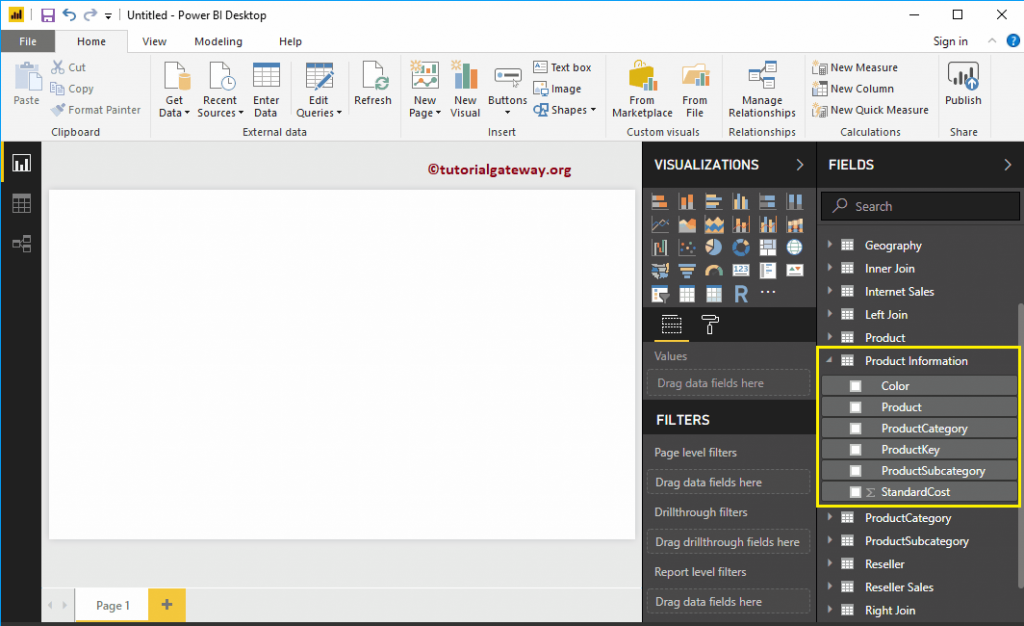
چند روش برای ایجاد زیرشاخه (Hierarchy) در پاور بی آی وجود دارد.
روش اول برای ایجاد زیرشاخه (Hierarchy) در پاور بی آی
برای ایجاد یک زیرشاخه جدید در پاور بی آی، رشته ای را کشیده و بر روی رشته ای دیگر رها کنید. این عمل به صورت خودکار زیرشاخه ایجاد می کند. برای مثال ما رشته Product subcategory را می کشیم و بر روی رشته product category رها می کنیم.
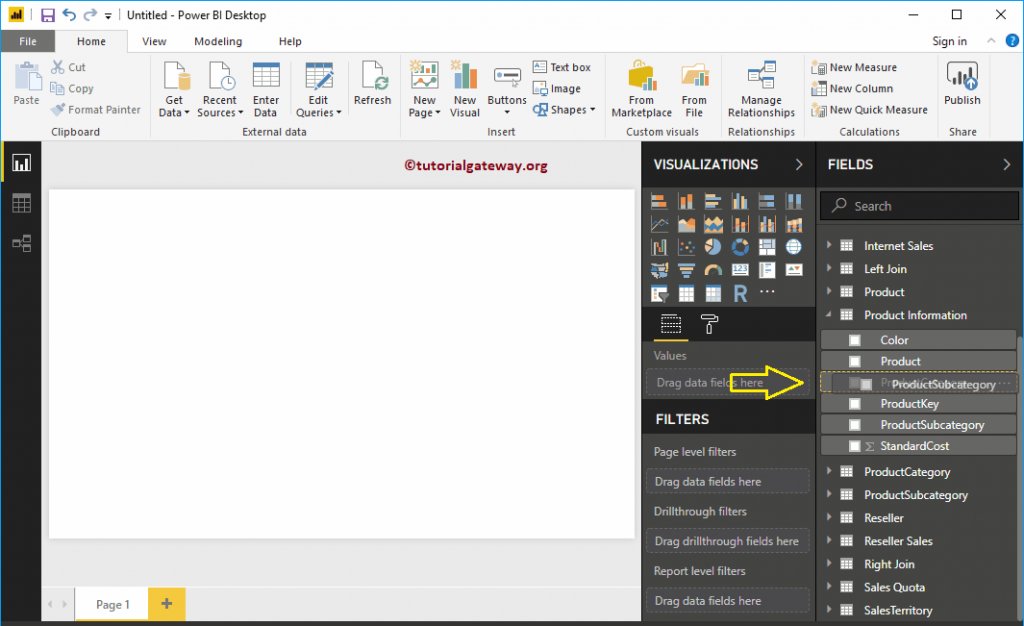
حالا می توانید زیرشاخه جدید ایجاد شده را ببینید.
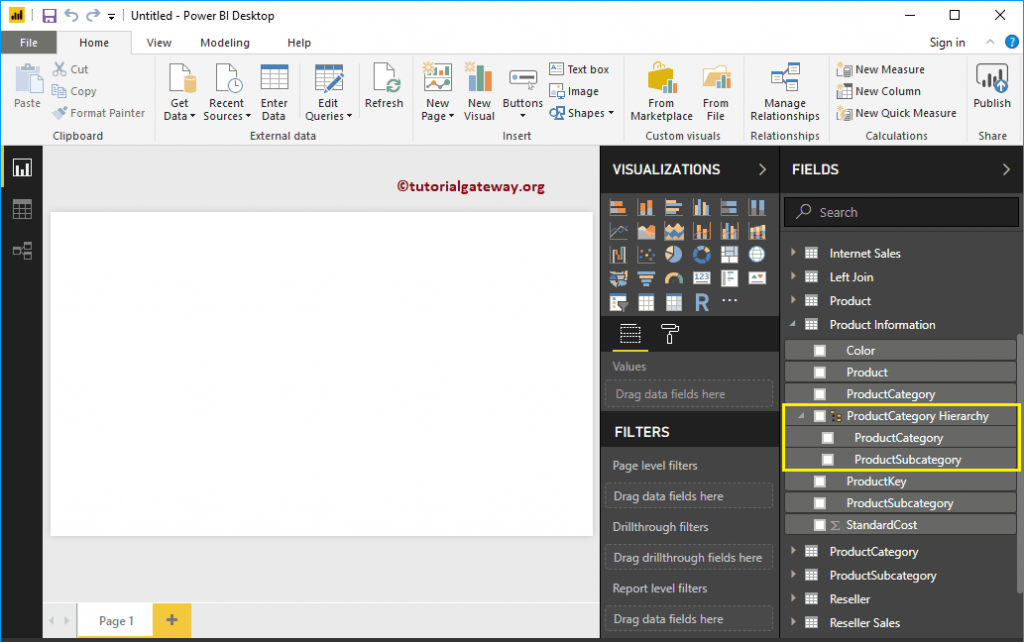
روش اول برای اضافه کردن رشته به زیرشاخه (Hierarchy) در پاور بی آی
رشته ای را که نیاز دارید بکشید و در زیرشاخه جدید رها کنید. اجازه بدهید رشته color را به داخل زیرشاخه بکشیم و سپس رها کنیم.
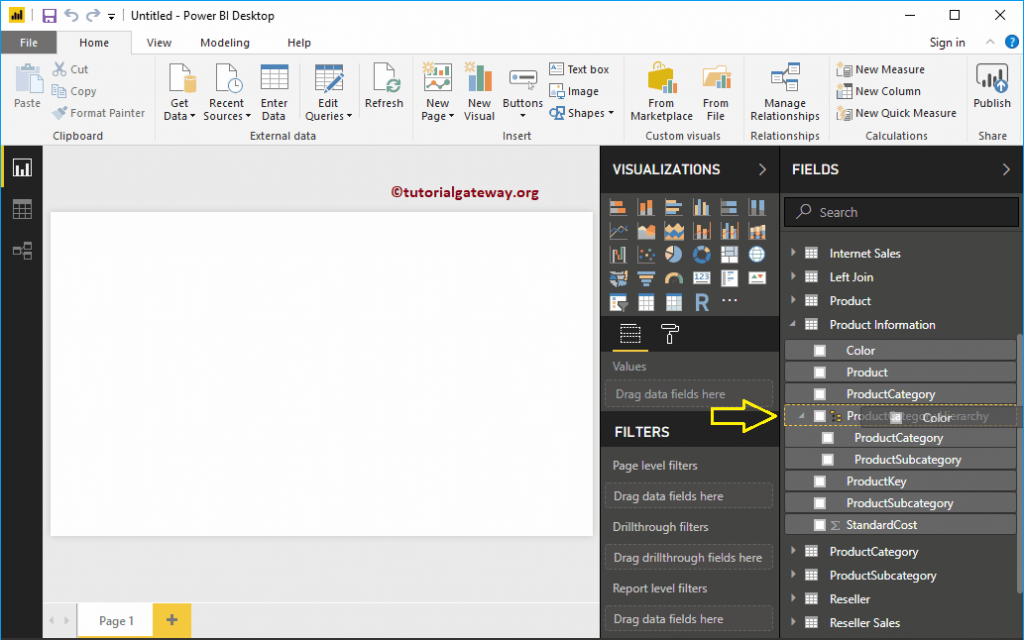
حالا شما می توانید رشته color را در زیرشاخه مشاهده نمایید.
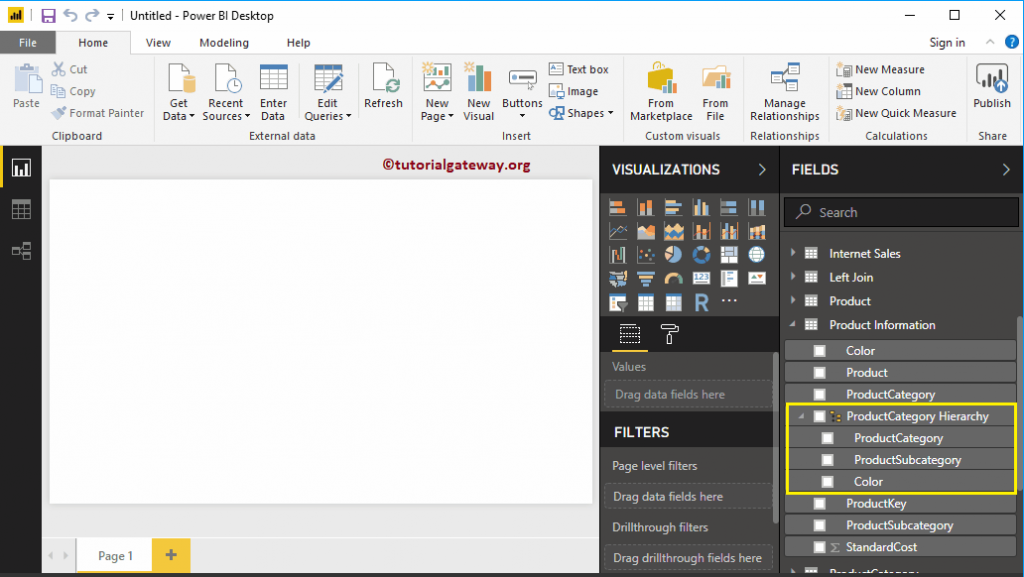
روش دوم برای اضافه کردن رشته به زیرشاخه (Hierarchy) در پاور بی آی
رشته ای را که می خواهید اضافه کنید را انتخاب کنید. در اینجا ما product را انتخاب کردیم. با کلیک راست بر روی آن منوی جدیدی باز می شود. گزینه Add to Hierarchy را انتخاب کنید. و بعد از آن نام زیرشاخه را انتخاب کنید. در اینجا ما product category hierarchy را انتخاب می کنیم.
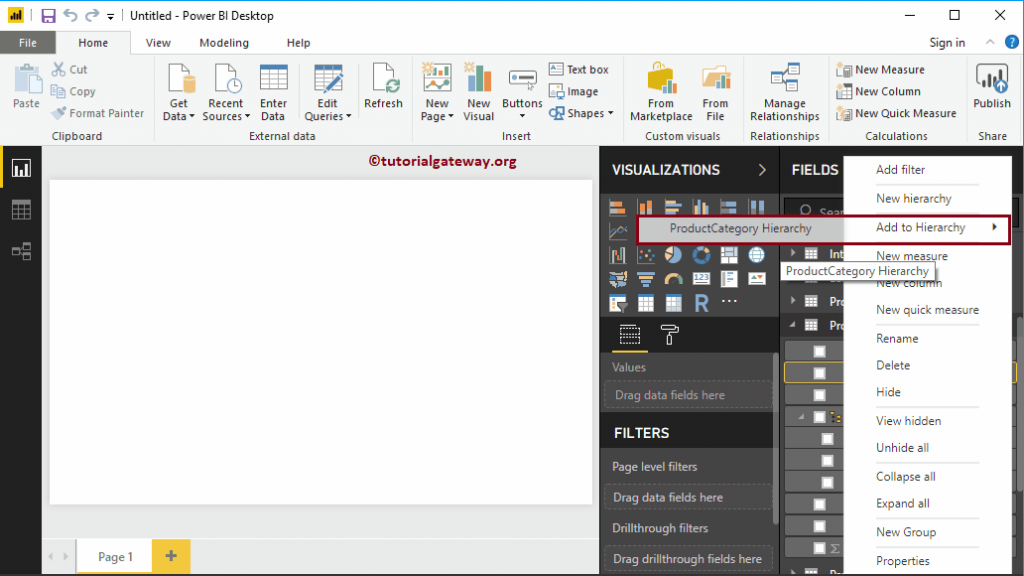
حالا می توانید رشته product را در زیرشاخه مشاهده کنید.
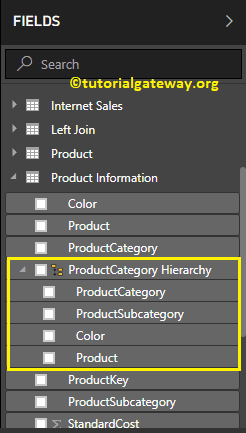
تغییر سطح زیرشاخه(Hierarchy) در پاور بی آی
لطفا در پیکربندی سطح زیرشاخه ها دقت کنید. برای مثال اگر شما ستون ایالت را در بالای ستون کشور دارید پس سطح 1 ایالت خواهد بود و سطح 2 کشور.
لطفا رشته ای را که می خواهید مکان و یا سطح آن را تغییر دهید انتخاب کنید.بر روی آن کلیک راست کنید و گزینه move up (یا move down) را انتخاب کنید.به طور پیشنهادی می توانید رشته را کشیده و در مکانی که می خواهید رها کنید.
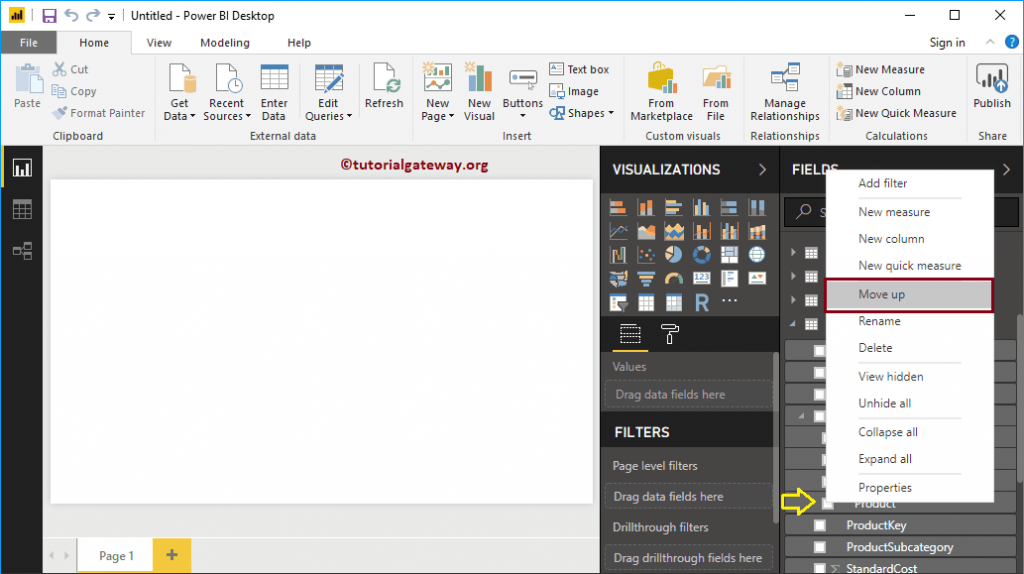
حالا شما رشته product را در مکان سوم مشاهده می کنید.
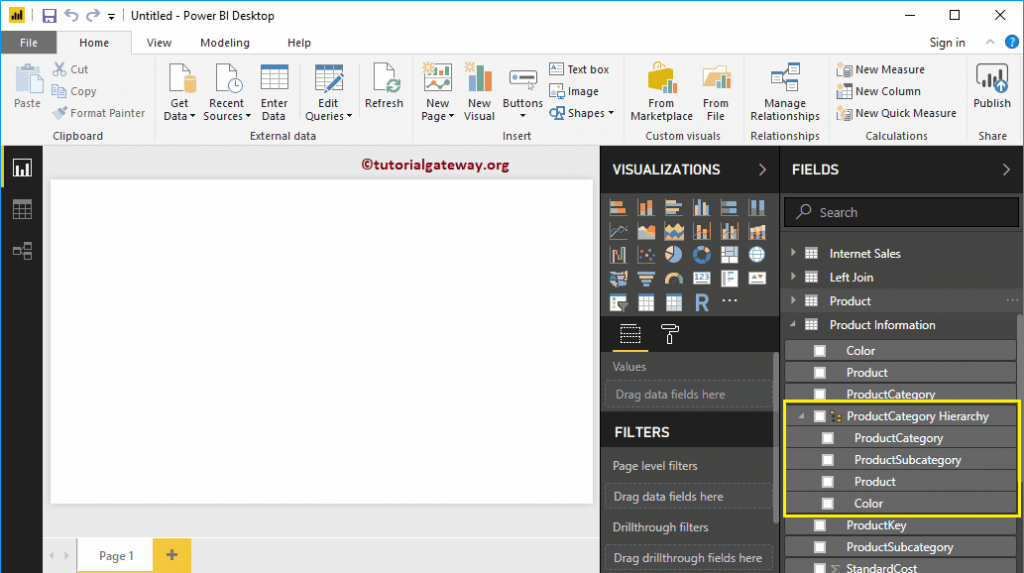
تغییر نام زیرشاخه (Hierarchy) در پاور بی آی
بر روی زیرشاخه ای که ایجاد کرده اید راست کلیک کنید.از منوی باز شده گزینه Rename را انتخاب کنید.به طور پیشنهادی ، شما می توانید بر روی نام زیرشاخه دوبار کلیک کنید.

اجازه بدهید زیرشاخه را به products hierarchy تغییر نام دهیم
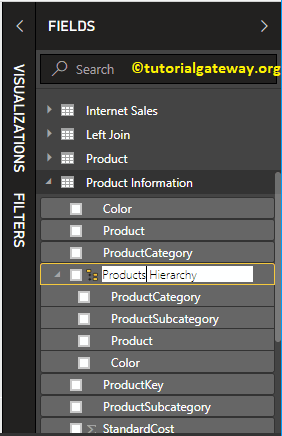
حالا می توانید نام جدید را مشاهده نمایید.
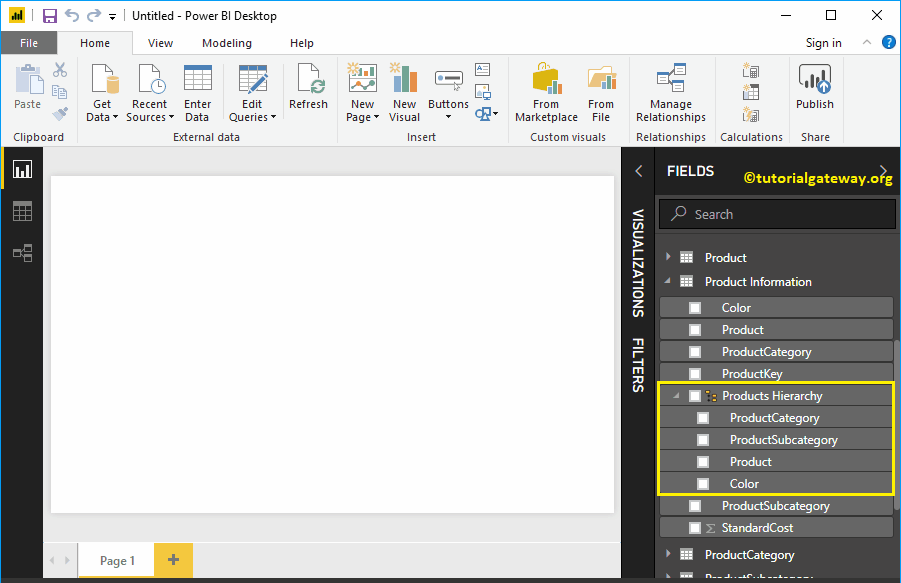
حذف زیرشاخه(Hierarchy) در پاور بی آی
برای حذف زیرشاخه در پاور بی آی، زیرشاخه را انتخاب کنید ، بر روی آن راست کلیک کنید و گزینه Delete را انتخاب کنید.
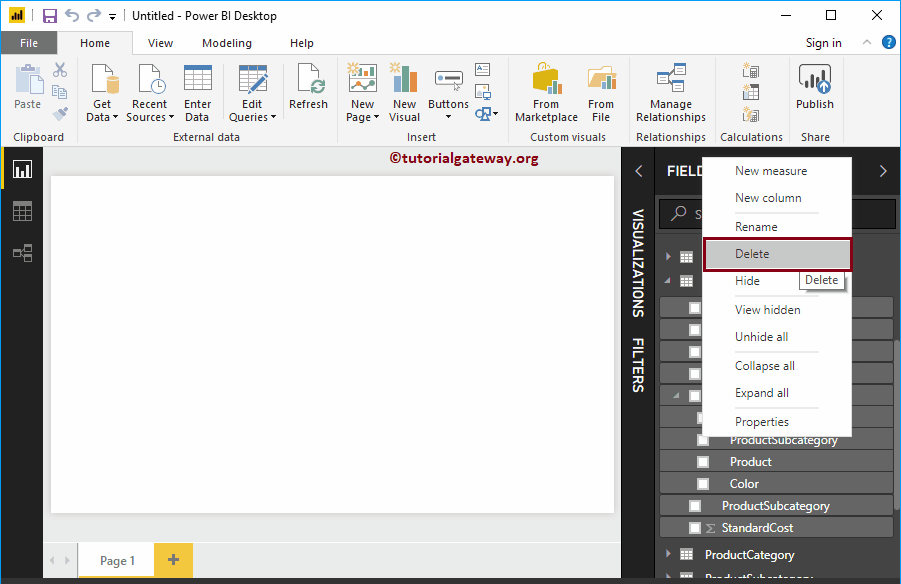
بر روی گزینه Delete کلیک کنید تا فرآیند حذف را تایید کنید.
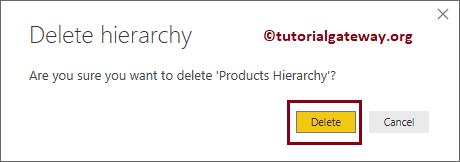
روش دوم برای ایجاد زیرشاخه (Hierarchy) در پاور بی آی
لطفا رشته ای را که می خواهید در زیرشاخه استفاده کنید را انتخاب کنید. بر روی آن کلیک راست کنید. منوی جدیدی باز می شود. گزینه New Hierarchy را از منو انتخاب کنید.
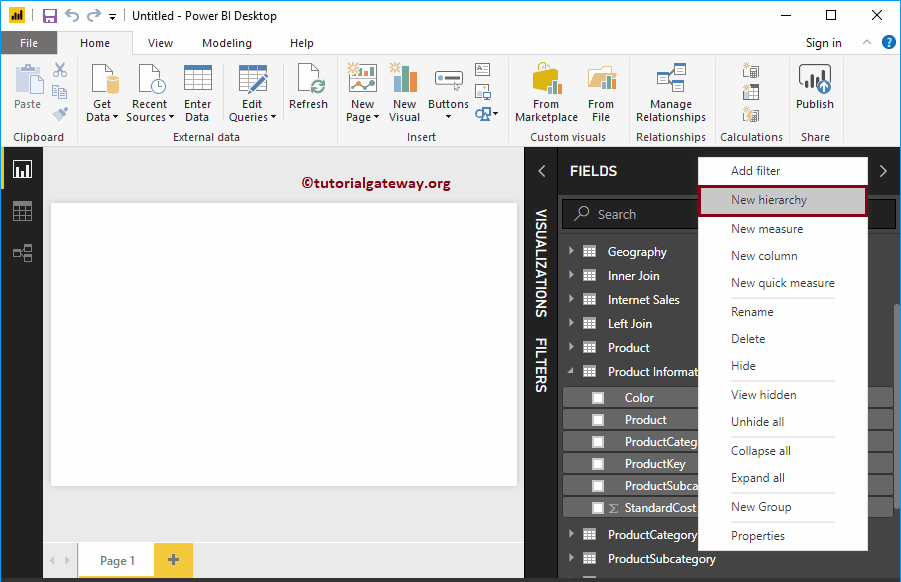
اینکار برای شما زیرشاخه جدیدی ایجاد می کند.
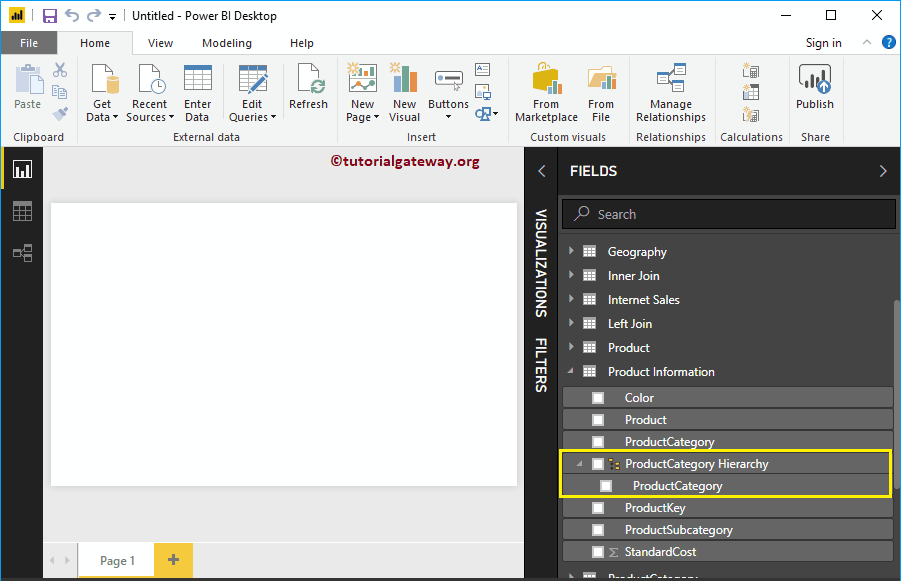
اجازه بدهید تعدادی رشته به آن اضافه کنیم
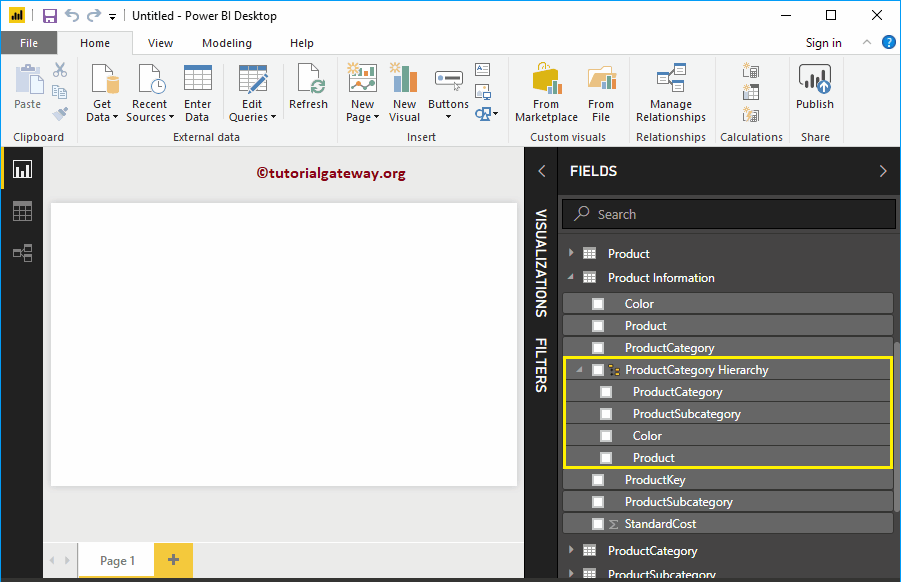
حذف رشته ها از زیرشاخه (Hierarchy) پاور بی آی
رشته ای را که می خواهید از زیر شاخه حذف کنید را انتخاب کنید.بعد از آن، بر روی آن راست کلیک کنید و از منوی باز شده گزینه Delete را انتخاب کنید.
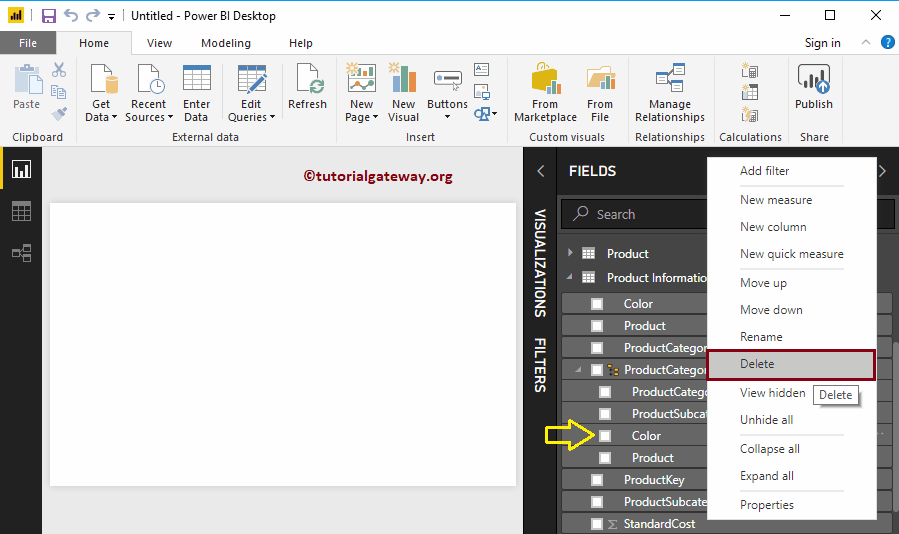
بر روی گزینه Delete کلیک کنید تا رشته از زیرشاخه حذف شود. در اینجا ما رشته color را حذف می کنیم.
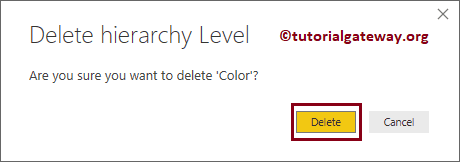
حالا نتیجه را مشاهده می کنید.
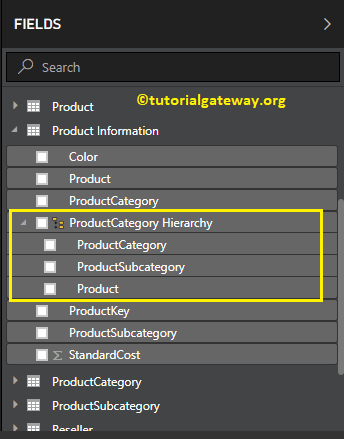
دوباره رشته color را اضافه می کنیم و زیرشاخه را به Product Information تغییر می دهیم.
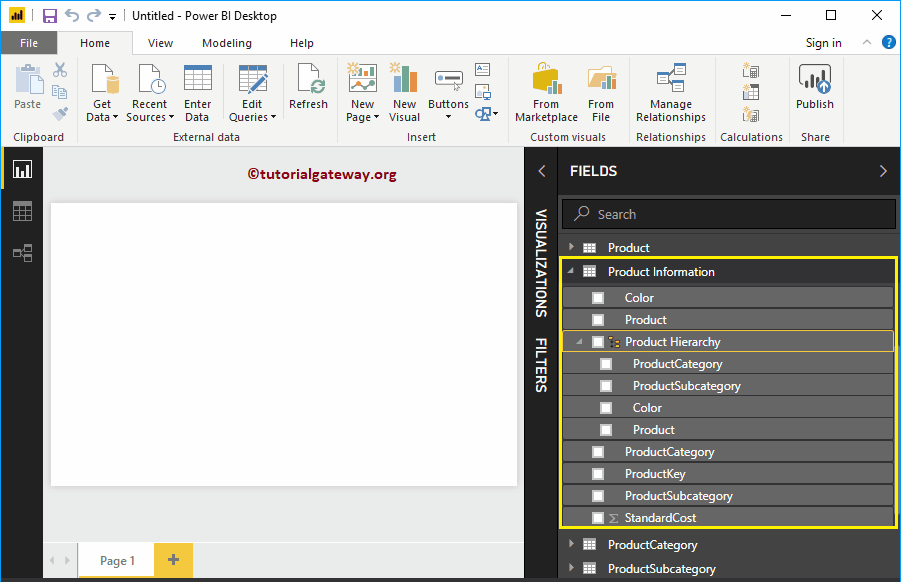
به پایان بخش دیگری از آموزش پاور بی آی رسیدیم.امیدواریم این بخش نیز برای شما مفید بوده باشد. با ما در ادامه آموزش نرم افزار پاور بی آی همراه باشید.
